Rumah >masalah biasa >Bagaimana untuk menukar nama pengguna dalam sistem win7
Bagaimana untuk menukar nama pengguna dalam sistem win7
- WBOYWBOYWBOYWBOYWBOYWBOYWBOYWBOYWBOYWBOYWBOYWBOYWBke hadapan
- 2023-07-16 09:53:245003semak imbas
Setiap rakan mempunyai nama pengguna sendiri dalam sistem win7nya Namun, sesetengah pengguna tidak mempedulikan nama pengguna yang dimasukkan secara rawak pada mulanya, tetapi mereka tidak tahu cara memasukkannya. Hari ini saya akan memperkenalkan kepada anda cara menukar nama pengguna sistem Win7 secara terperinci, mari kita ketahui bersama.
Cara menukar nama pengguna dalam sistem win7:
1 Mula-mula buka "Komputer" pada desktop.
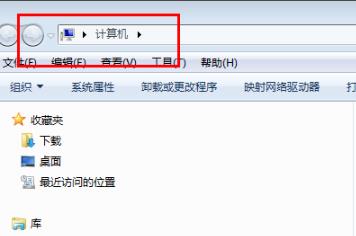
2 Kemudian klik bar tugas "Panel Kawalan" dalam bar tugas di atas.
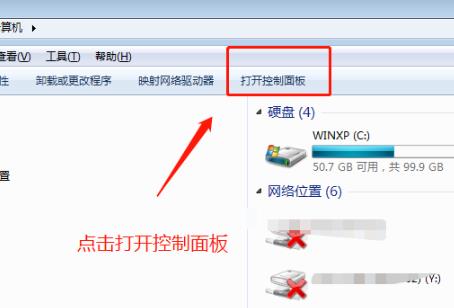
3 Klik "Akaun Pengguna" dalam panel kawalan.
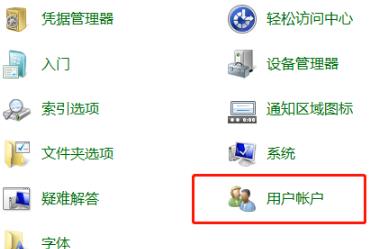
4. Selepas masuk, klik "Urus akaun lain".
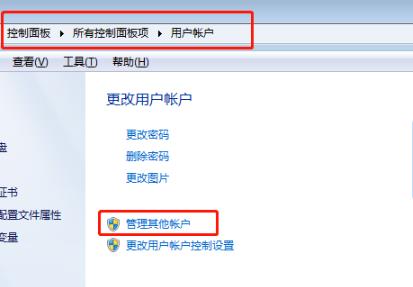
5 Kemudian klik "Saya" untuk mula membuat perubahan.
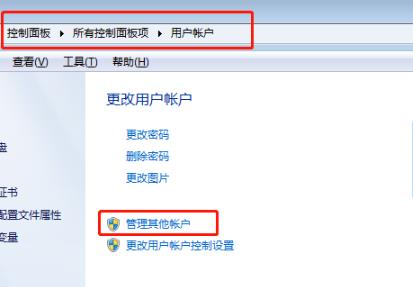
6 Pilih "Tukar Nama Akaun" pada bar tugas pertama.
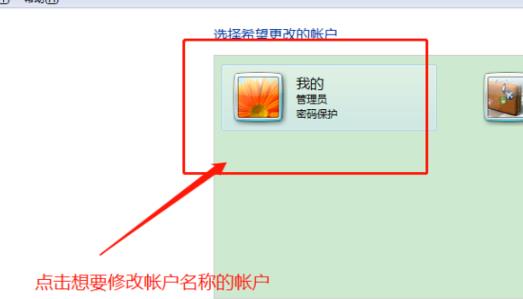
7. Isikan nama pengguna baharu dalam medan input dan klik "Tukar Nama".
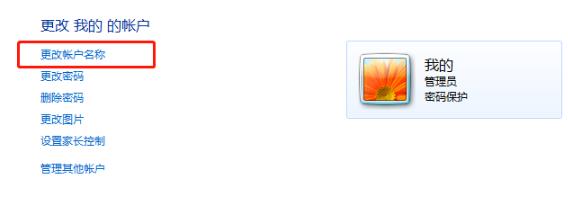
8 Nama baharu boleh dipaparkan selepas siap.
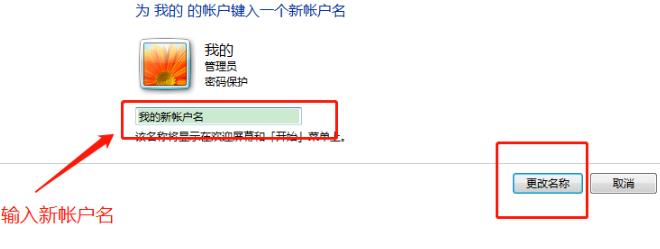
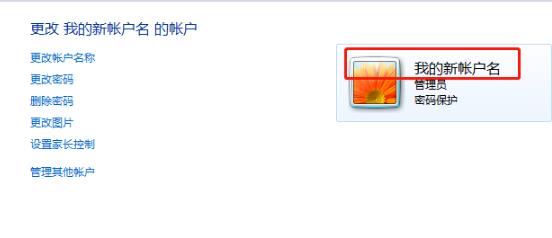
Atas ialah kandungan terperinci Bagaimana untuk menukar nama pengguna dalam sistem win7. Untuk maklumat lanjut, sila ikut artikel berkaitan lain di laman web China PHP!

